
Мазмұны:
- Автор Lynn Donovan [email protected].
- Public 2023-12-15 23:49.
- Соңғы өзгертілген 2025-01-22 17:30.
Алу the IP немесе MAC мекенжайы ның the желіге қосылған құрылғыны ашыңыз Google WiFi қолданба >Желі қойындысы > Құрылғыларды түртіңіз > Құрылғылар > Түртіңіз а құрылғы > Көру үшін Мәліметтер қойындысын ашыңыз the IP және MACадрес сол құрылғының.
Осыған байланысты Google chromecast-та MAC мекенжайы қайда?
Chromecast орнатқаннан кейін MAC мекенжайын табу
- Google Home қолданбасын ашыңыз.
- Chromecast құрылғыңызды түртіңіз.
- Параметрлер түймесін түртіңіз.
- MAC мекенжайыңызды табу үшін Ақпарат тармағына төмен жылжыңыз.
Жоғарыда көрсетілгеннен басқа, Google WIFI сіздің тарихыңызды бақылайды ма? Әзірге Google Wifi болмайды қадағалау сіз кіретін веб-сайттар, сіздің DNS провайдері алады серіктес сіздің көмегімен веб-трафик сіздің жалпыға ортақ IP мекенжайы. (Бұл алады ауыстырылады the Жетілдірілген желі параметрлері Google Wifi қолданба.) Google жасайды байланыстырмайды Google Жалпы DNS ақпараты бар сіздің Google Есептік жазба.
Екіншіден, MAC мекенжайын қалай табуға болады?
MAC мекенжайын табудың ең жылдам жолы - пәрмен жолы арқылы
- Пәрмен жолын ашыңыз.
- ipconfig /all енгізіп, Enter пернесін басыңыз.
- Адаптердің физикалық мекенжайын табыңыз.
- Тапсырмалар тақтасында «Желі күйі мен тапсырмаларын қарау» тармағын іздеп, оны басыңыз. (
- Желі қосылымын басыңыз.
- «Толық мәліметтер» түймесін басыңыз.
Менің Google WIFI желісін қандай құрылғылар пайдаланып жатқанын қалай көруге болады?
Wi-Fi нүктелері мен қосылған құрылғыларды қараңыз
- Google Wifi қолданбасын ашыңыз.
- Қойындыны, содан кейін құрылғылар белгішесін түртіңіз.
- Желі экранында "Құрылғылар" жанындағы сандар Wi-Fi нүктесіне баратын және одан шығатын жалпы Интернет (WAN) трафигіңізді білдіреді.
- Желі атауының астында Wi-Fi желісіне қосылған барлық құрылғылардың тізімі бар.
- Мәліметтерді көру үшін белгілі бір құрылғыны түртіңіз.
Ұсынылған:
Windows Server 2016 жүйесінде IP мекенжайымды қалай табуға болады?

[Сервер менеджері] іске қосыңыз және сол жақ тақтада [Жергілікті сервер] тармағын таңдап, оң жақ тақтадағы [Ethernet] бөлімін басыңыз. [Ethernet] белгішесін тінтуірдің оң жақ түймешігімен басып, [Сипаттар] ашыңыз. [Internet Protocol Version 4] тармағын таңдап, [Сипаттар] түймесін басыңыз. Жергілікті желі үшін статикалық IP мекенжайын және шлюзді және басқаларды орнатыңыз
Google WIFI IP мекенжайымды қалай табуға болады?

Google Wifi қолданбасын ашыңыз. Қойындыны, одан кейін Желі және жалпы түймесін түртіңіз. «Желі» бөлімінде Қосымша параметрлер > WAN > Статикалық IP тармағын түртіңіз. ISP қамтамасыз ететін IP мекенжайын, ішкі желі маскасын және интернет шлюзін енгізіңіз
Windows Server 2012 жүйесінде IP мекенжайымды қалай табуға болады?

IP мекенжайыңызды табу Тапсырмалар тақтасында Wi-Fi желісі > қосылған Wi-Fi желісі > Сипаттар тармағын таңдаңыз. Сипаттар астында IPv4 мекенжайының жанында тізімделген IP мекенжайыңызды іздеңіз
OctoPi IP мекенжайымды қалай табуға болады?
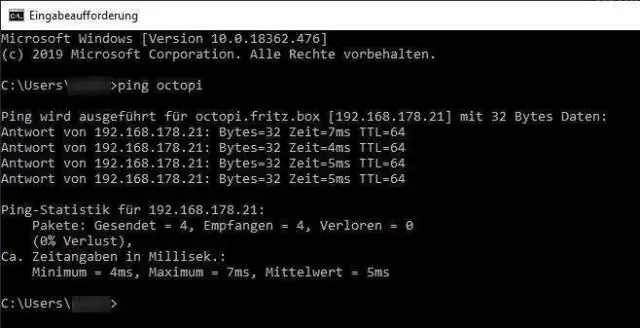
Windows жүйесінде OctoPrint данасын Explorer шолғышында «Желі > Басқа құрылғылар» астында қалқымалы түрде көре алуыңыз керек. Linux және Android құрылғыларында IP мекенжайы бойынша кіру қажет
Comcast жалпы IP мекенжайымды қалай табуға болады?
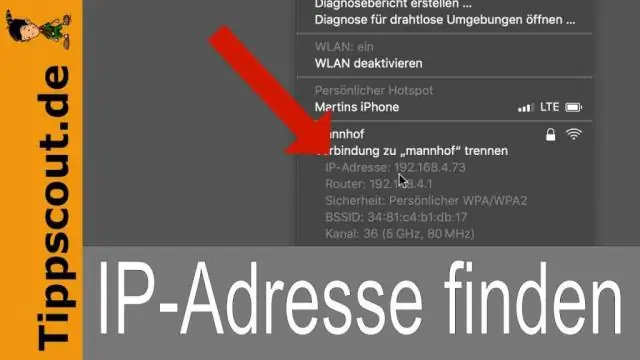
Компьютеріңізді Comcastmodem-ке тікелей қосыңыз, «Бастау» түймесін басыңыз, «Орындау» түймесін басыңыз, «Іске қосу» терезесіне «CMD» деп теріңіз және пәрмен жолы пайда болғанша күтіңіз. Run терезесіне 'IPCONFIG' теріңіз және қайтарылған IP мекенжайын қараңыз, себебі Comcastmodem ағымдағы IP болады
